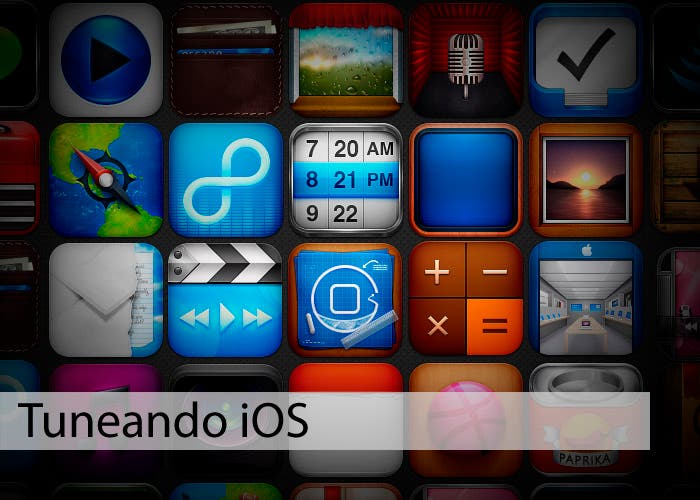
Esta semana dentro de la serie que hemos venido en denominar Tuneando iOS no vamos a presentar ninguna aplicación para cambiar el aspecto de nuestro dispositivo. En esta ocasión vamos a cambiar de registro y traemos a estas líneas una utilidad que seguro muchos usuarios han echado en falta en algún momento en concreto en su iPhone, iPad o iPod touch. Estamos hablando de iFile, un explorador de archivos que nos permite acceder a los archivos más escondidos de nuestro dispositivo.
Y es que una de las mayores quejas que siempre he escuchado respecto a iOS, es la imposibilidad de tener un explorador para manejar a nuestro antojo los archivos y carpetas de nuestro gadget, al menos los que nosotros hemos creado. Es la cara y la cruz de iOS; un sistema muy estable y fluído pero a costa de ser muy cerrado y con demasiadas limitaciones.
Para descargar iFile debemos como es lógico tener hecho el Jailbreak en nuestro dispositivo y una vez accedemos a Cydia podemos encontrarlo de forma oficial y a un precio de 4 euros en los repositorios que vienen por defecto cargados. Sus usos son prácticamente inabarcables y vamos a tratar de hacer una reseña de los aspectos más importantes. Una vez hemos instalado la aplicación y accedemos a la misma vemos como en la parte inferior de la pantalla nos aparecen cuatro opciones:
Ajustes
Dentro de los ajustes podremos establecer las distintas opciones como por ejemplo archivos ocultos, mostrar los nombres de las carpetas de aplicaciones, habilitar los visores externos o el más útil de todos que es ver el nombre de las aplicaciones
Servidor Web
Nos permite el acceso de forma inalámbrica a los archivos de nuestro dispositivo siempre que estemos conectados a la misma red Wifi. Para ello solo debemos escribir en el navegador la misma dirección IP que aparece indicada entre los datos que muestra la pantalla.
Home
Como su nombre indica nos lleva al directorio raíz de la aplicación /var/mobile y desde el que podemos acceder al resto de carpetas.
Edición
Se trata del menú clave de iFile y el que más posibilidades ofrece.Así, si por ejemplo seleccionamos cualquier archivo y pulsamos editar podremos comprimirlo, eliminarlo, enviarlo por email, por Bluetooth y claro como no, copiar, cortar y pegar.
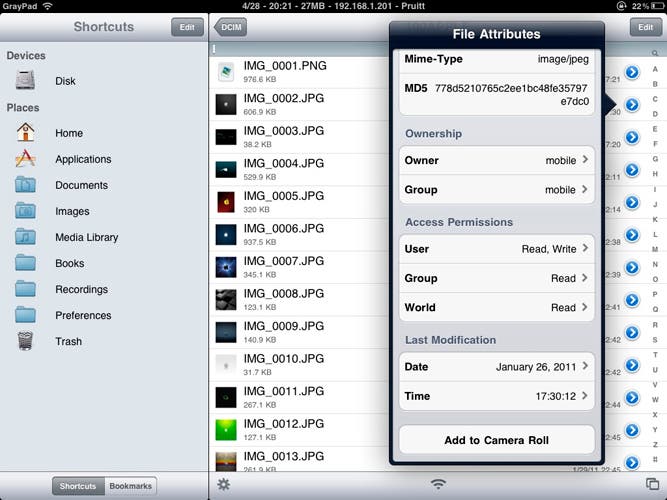
A la derecha de los archivos podemos ver una flecha dentro de un circulo azul que nos abre una ventana en la que se nos permite modificar distintos parámetros del mismo, ya sea extensión, nombre,etcétera. Otra de las funciones a destacar es la posibilidad de instalar archivos .deb. Para ello hemos de localizar el archivo que queremos instalar, la ruta donde los tenemos instalado y al pulsarlo la pantalla nos ofrece varias opciones. En ese caso elegimos instalador y ya tenemos la nueva aplicación en nuestro Springboard.
Como se puede apreciar, las posibilidades que ofrece esta utilidad son múltiples, aportando ese plus que muchos usuarios hemos echdo en falta en iOS a la par que nos facilita mucho la gestión de nuestro dispositivo, ya sea en el uso diario y habitual o a la hora de personalizarlo. ¿Cual es tu aplicación favorita de Cydia?


Hola. Podria ejecutar o abrir un programa desde el arbol de directorios? Como en Windows que cuando encuentro el ejecutable dentro del arbol de directorios, le puedo dar doble click y abrirlo.